Windows10系统之家 - 安全纯净无插件系统之家win10专业版下载安装
时间:2024-08-12 15:45:17 来源:Windows10之家 作者:admin
方法一:借助快捷键恢复文件
回收站清空了能恢复吗?有部分用户是在清空回收站后立马就意识到误删了文件。此时如果还没有进行下一步操作,是可以尝试使用快捷来撤销删除,以此恢复回收站文件的。这个方法操作起来也比较简单,只需要按下快捷键【Ctrl+Z】,就有机会恢复文件。
提示:但是在使用该方法时,如果进行了其他操作,可能无法成功完成数据恢复。
方法二:借助以前的版本恢复文件
如果电脑开启了以前的版本功能,当回收站清空后,如果我们需要恢复回收站文件,也是可以尝试使用该方法对文件进行恢复的。
步骤1:找到需要恢复的文件被删除前所保存的文件夹;
步骤2:单击右键进入其【属性】,选择【以前的版本】;
步骤3:找到需要恢复的文件版本,就有机会恢复删除的文件。
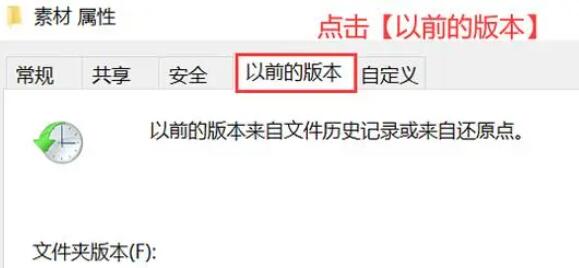
方法三:借助专业软件恢复文件
除了借助电脑自带的恢复功能外,清空回收站的文件怎么恢复会更有效率呢?不妨试试使用专业的恢复软件来帮助我们吧!
数 据 蛙 恢 复 专 家 是个不错的选择,它有一键安全扫描的功能即使你对电脑的操作不熟悉,也可以轻松使用该软件哦!同时软件恢复效果也比较好,及时使用软件恢复概率会更大哦!需要使用软件的用户,可参考以下步骤。
操作环境:
演示机型:华硕X8AE43In-SL
系统版本:Windows 10
软件版本:数 据 蛙 恢 复 专 家 3.3.10
步骤1:安装完软件后,双击运行它,先点击【免费试用】进入扫描界面;
步骤2:勾选上要恢复的文件类型,并勾选上【回收站】,单击【扫描】;
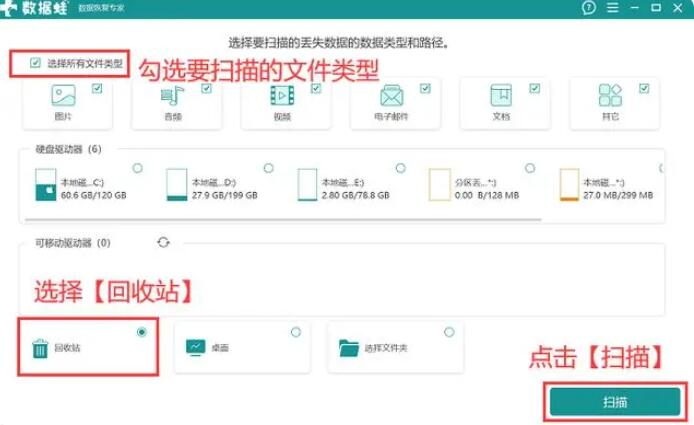
步骤3:在扫描完成后,用户可以对结果进行查看,在查看时,先选择细分的文件类型,然后对结果进行查看;
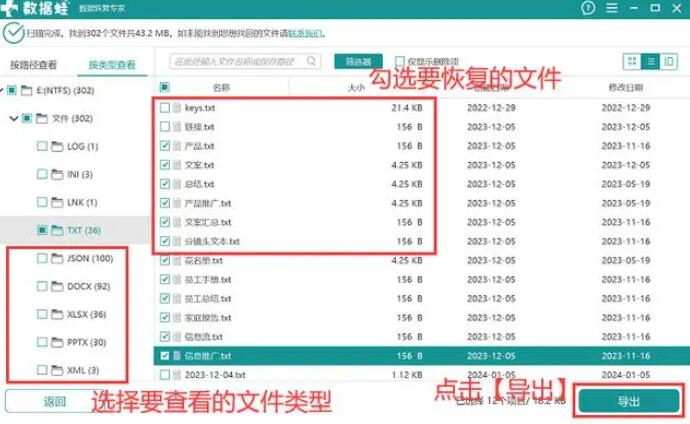
步骤4:如果文件太多,可以进入【筛选器】快速定位文件,完成后,点击【导出】,选择与原保存位置不同的磁盘作为文件的保存位置。
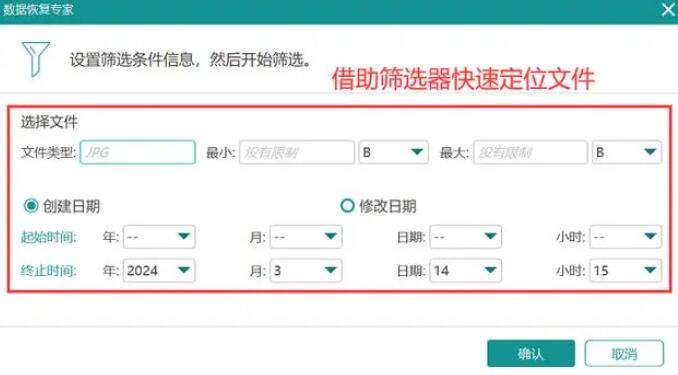
方法四:借助备份恢复文件
怎么恢复回收站清空的文件?如果我们平常有及时备份的习惯,那么恢复文件会是一件比较简单的事情。我们可以尝试使用备份数据来恢复文件。
步骤1:找到被删除文件的备份数据;
步骤2:将备份文件重新复制到电脑上,即可完成文件恢复。
需要注意的是,数据恢复并非百分之百成功,且有些情况下可能无法完全恢复原始数据。因此,在尝试恢复文件之前,最好先了解数据恢复的可能性和风险。清空回收站的文件怎么恢复?上文已经给大家总结了方法啦!同时,为了避免类似情况再次发生,建议大家定期备份重要文件,并谨慎操作电脑和存储设备。
热门教程
热门系统下载
热门资讯





























